Beste Video-Enhancer-Software: Ich habe 10 Tools getestet, damit du es nicht musst [2025]
Zuletzt aktualisiert: 2025-11-23 00:03:35
Hör zu, ich habe die letzten zwei Monate damit verbracht, in verpixelten Videos zu ertrinken und jeden Video-Enhancer zu testen, den ich in die Finger bekommen konnte. Warum? Weil mein Vater mir eine Kiste mit alten Familien-VHS-Kassetten in die Hand gedrückt hat und mich bat, sie "gut aussehen zu lassen". Dieser Kaninchenbau führte dazu, dass ich 10 verschiedene Tools getestet, Hunderte von Clips hochskaliert und über 60 Stunden meines Lebens verbraten habe.
Hier ist, was tatsächlich funktioniert.
Die Kurzfassung (Falls du es eilig hast)
Sag mir einfach, was ich kaufen soll:
- Hast du 300 $ und brauchst das Beste? Topaz Video AI - es ist teuer, aber heilige Scheiße, die Qualität
- Normaler Mensch mit 40-80 $? AVCLabs oder HitPaw - beide solide, man muss keine Raketenwissenschaft studieren
- Pleite, aber geduldig? DaVinci Resolve (kostenlos) - steile Lernkurve, aber es ist echte Profi-Software
- Muss es schnell gehen? HitPaw - verarbeitet Videos viel schneller als die Konkurrenz
Schnelllinks zu allen Tools:Topaz Video AI | AVCLabs | DVDFab | DaVinci Resolve | TensorPix | Aiseesoft | Premiere Pro | UniFab
Die 10 Tools, die ich tatsächlich getestet habe
1.Topaz Video AI - Ja, es ist wirklich so gut (Aber teuer)
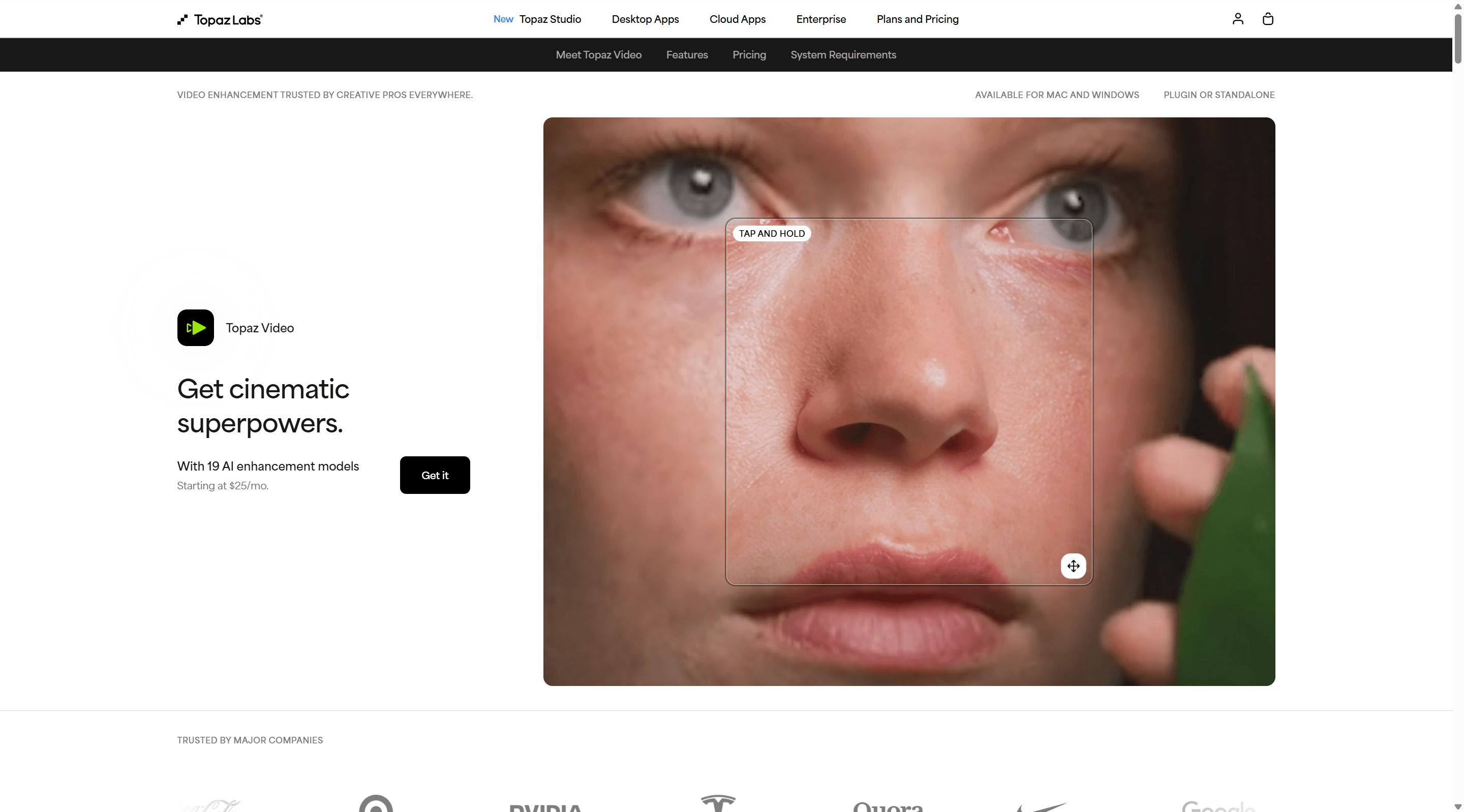
299 $ | Windows/Mac | ⭐⭐⭐⭐⭐
→ Topaz Video AI ausprobieren
Lass uns das gleich vorwegnehmen: 299 $ sind eine Menge Geld. Aber nachdem ich alles andere getestet habe, verstehe ich, warum Profis darauf schwören.
Topaz verwendet diese KI-Modelle mit seltsamen Namen (Apollo, Artemis, Proteus), die tatsächlich verstehen, was sie da sehen. Als ich es mit einem körnigen 480p-Clip von 1995 fütterte, hat es ihn nicht nur vergrößert – es hat irgendwie Details rekonstruiert, die ich im Original nicht einmal sehen konnte. Wie Magie, nur dass es maschinelles Lernen ist und ewig dauert.
Was wirklich gut ist:
- Die Qualität ist ernsthaft die beste, die ich gesehen habe
- Du kannst alles optimieren, wenn du weißt, was du tust
- Verarbeitet so gut wie jedes Videoformat
- Einmaliger Kauf, keine Abo-Hölle
Was nervt:
- Dieser Preis (autsch)
- Die Verarbeitung ist LANGSAM – wir reden von 45+ Minuten für 10 Minuten Video
- Die Benutzeroberfläche sieht aus, als wäre sie von Ingenieuren entworfen worden, die Menschen hassen
- Ohne eine gute GPU wartest du bis nächste Woche
Klartext: Ich habe ein 720p YouTube-Video auf 4K hochskaliert und der Unterschied war wie Tag und Nacht. Aber mein Computer (mit einer ziemlich fetten RTX 3080) brauchte fast eine Stunde. Es lohnt sich für wichtige Dinge. Overkill für zufällige Videos.
Wer das kaufen sollte: Professionelle Editoren, jeder, der wertvolles Filmmaterial restauriert, Leute, deren Geld Löcher in die Taschen brennt
2.AVCLabs Video Enhancer AI - Die goldene Mitte
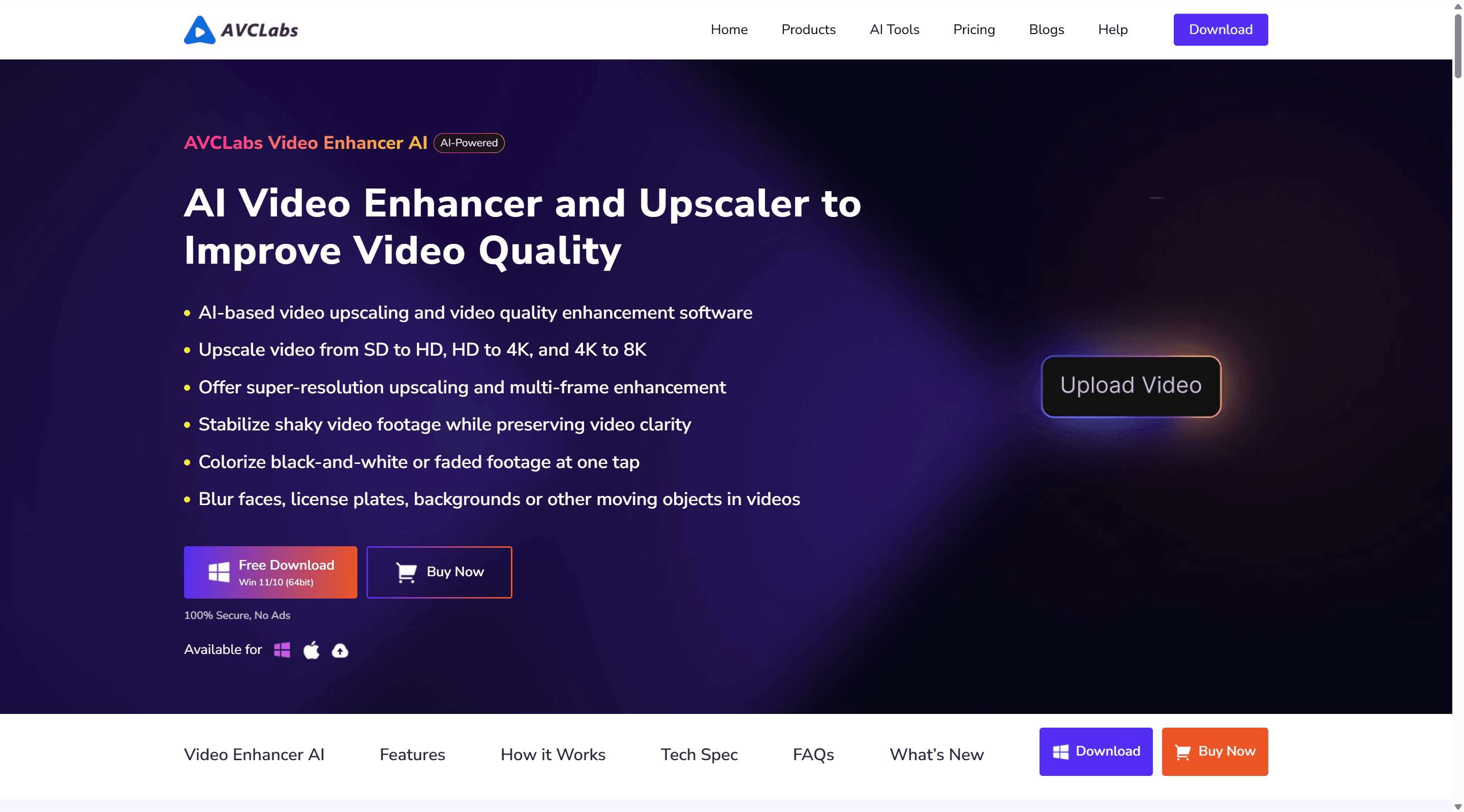
40 $/Jahr oder 120 $ Lifetime | Windows/Mac | ⭐⭐⭐⭐
→ Hol dir AVCLabs
Das ist es, was sich die meisten Leute wahrscheinlich holen sollten. Es ist, als hätte jemand Topaz angesehen und gesagt: "Okay, aber was, wenn normale Menschen es benutzen könnten?"
Ich habe ein paar alte Heimvideos darauf geworfen und ehrlich gesagt? Die Ergebnisse waren schockierend nah an Topaz dran, für etwa 1/7 des Preises. Die Oberfläche hat diese Ein-Klick-Voreinstellungen, die tatsächlich funktionieren – kein Doktortitel erforderlich. Es ist besonders gut bei Gesichtern, was wichtig ist, wenn du mit Familienvideos arbeitest.
Das Gute:
- Super einfach zu bedienen – mein nicht-technischer Freund hat es in 5 Minuten kapiert
- Die Gesichtsverbesserung ist wirklich beeindruckend
- Viel schneller als Topaz (15-20 Minuten für das gleiche Testvideo)
- 40 $/Jahr sind angemessen
Die nervigen Teile:
- Es ist ein Abonnement (obwohl Lifetime verfügbar ist)
- Man kann nicht so viel anpassen wie bei Topaz
- Erzeugt manchmal seltsame Artefakte in komplexen Szenen
Die Verarbeitung der VHS-Übertragungen meines Vaters dauerte im Vergleich zu Topaz nur etwa ein Viertel der Zeit, und obwohl die Qualität nicht ganz so makellos war, war sie zu etwa 85 % da. Gut genug? Aber hallo.
Hol dir das, wenn: Du einfach gute Ergebnisse ohne Kopfschmerzen willst
3.HitPaw Video Enhancer - Fast Food, aber tatsächlich gut
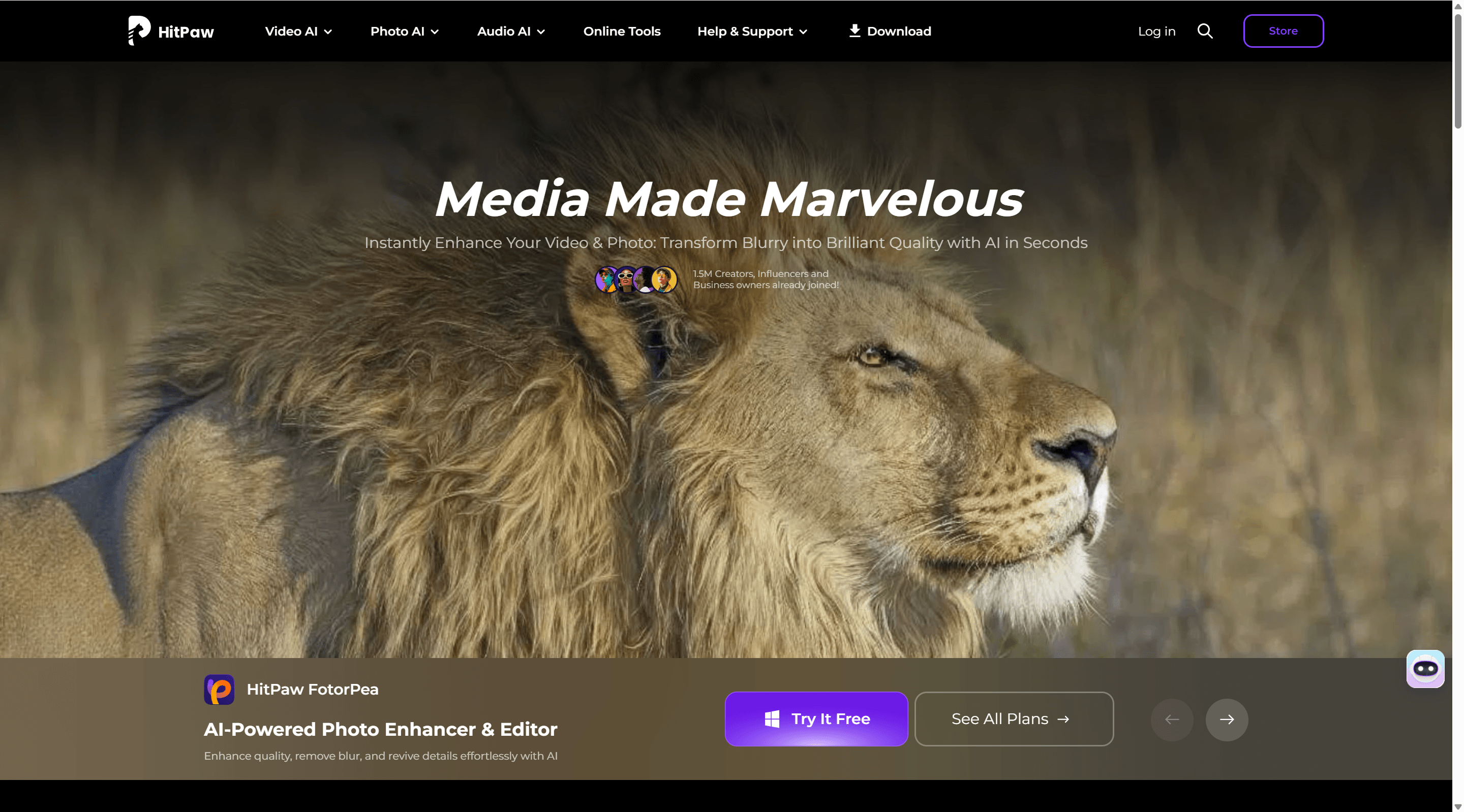
80 $/Jahr oder 140 $ Lifetime | Windows/Mac | ⭐⭐⭐⭐
→ HitPaw ansehen
HitPaw ist der Geschwindigkeitsteufel der Videoverbesserung. Wo Topaz ein feines Essen ist, das 3 Stunden dauert, ist HitPaw ein wirklich guter Burger – schnell, befriedigend, erledigt den Job.
Es hat 4 verschiedene KI-Modelle, aus denen du je nach Inhalt wählst. Das "General Denoise" (Allgemeines Entrauschen) hat die meisten meiner Sachen erledigt, aber es gibt ein spezielles Animationsmodell, das mein Freund für Anime verwendet (anscheinend ist es wirklich gut, aber ich schaue keine Animes, also 🤷).
Was mir gefallen hat:
- Irrsinnig schnell – verarbeitet in der Hälfte der Zeit der Konkurrenz
- Saubere Oberfläche, kein Durcheinander
- Das Animationsmodell ist unter Anime-Fans anscheinend legendär
- Die Testversion lässt dich das Tool tatsächlich richtig testen
Was naja ist:
- Die monatliche Preisgestaltung ist mit 40 $ Wucher
- Weniger Kontrolle als bei den Premium-Optionen
- Ist bei 4K gedeckelt (kein 8K, falls dir das wichtig ist)
Ich benutze dieses Tool jetzt am häufigsten, weil ich meine Zeit schätze. Der Qualitätsunterschied gegenüber Topaz ist die doppelte Bearbeitungszeit für YouTube-Videos nicht wert.
Am besten für: Content Creator, die regelmäßig hochladen, und jeden, der ungeduldig ist (ich)
4.VideoProc Converter AI - Das Schweizer Taschenmesser-Angebot
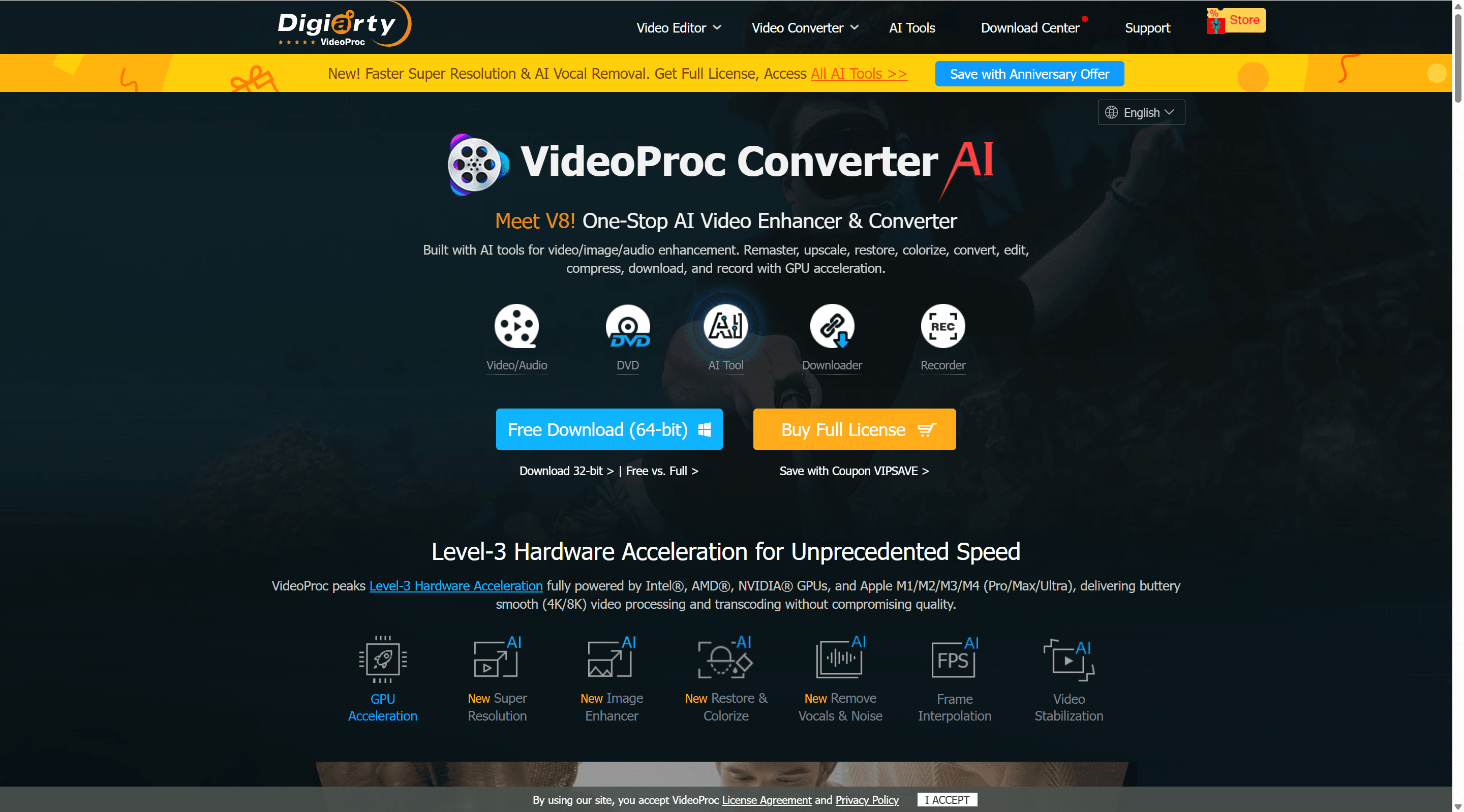
26 $ Lifetime | Windows/Mac | ⭐⭐⭐½
→ VideoProc besuchen
Die Sache mit VideoProc ist die – die Verbesserung ist nicht erstaunlich. Sie ist okay. Aber für 26 $ bekommst du Verbesserung PLUS Videokonvertierung, Komprimierung, grundlegende Bearbeitung, DVD-Ripping und Bildschirmaufnahme. Es ist wie der Kauf eines Kombi-Menüs.
Ich würde mich nicht darauf als meinen primären Enhancer verlassen, aber ich benutze es ständig für schnelle Konvertierungen und wenn ich Dateien komprimieren muss. Die Verbesserung ist ein netter Bonus.
Vorteile:
- Wahnsinniges Preis-Leistungs-Verhältnis
- Macht 10 verschiedene Dinge
- Schnelle Verarbeitung
- Einmalige Zahlung
Nachteile:
- Die Verbesserungsqualität ist nur "okay"
- Die Oberfläche wirkt überladen
- Nicht für ernsthafte Verbesserungsarbeiten
Betrachte es als dein Werkzeug für alles. Musst du schnell eine Datei konvertieren UND sie ein bisschen aufhellen? Perfekt. Brauchst du professionelle Qualitätsverbesserung? Such woanders.
Wer das braucht: Leute, die ein All-in-One-Video-Toolkit brauchen, nicht nur Verbesserung
5.DVDFab Enlarger AI - Der DVD-Spezialist
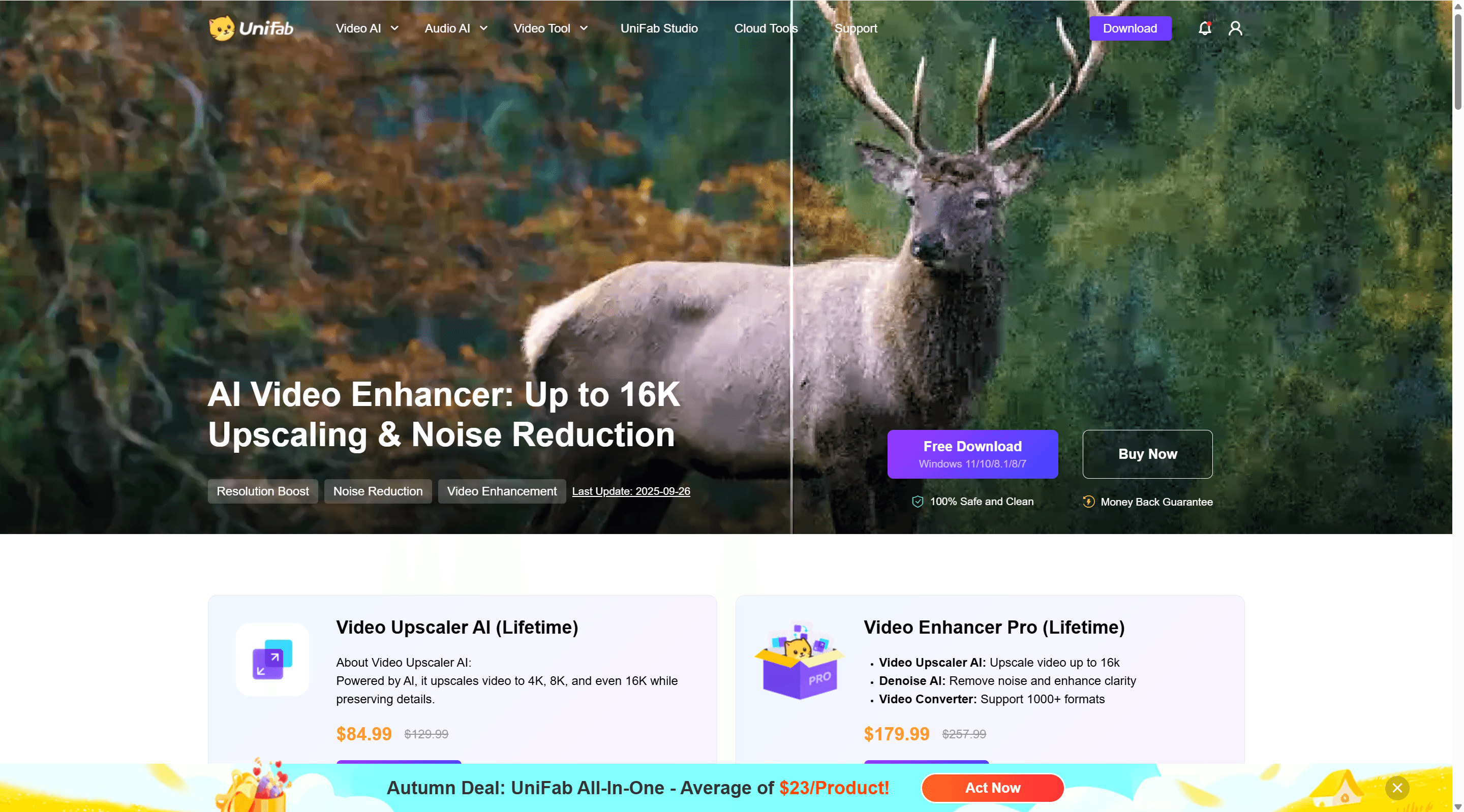
70 $ (2-Jahres-Lizenz) | Nur Windows | ⭐⭐⭐⭐
→ DVDFab Offizielle Seite
Wenn du alte DVDs oder VHS-Übertragungen digitalisierst, pass auf. DVDFab ist speziell auf Standardauflösung (SD) trainiert, und Junge, das merkt man.
Ich habe dies an echten DVDs aus den frühen 2000ern getestet und es hat die Konkurrenz für diesen speziellen Anwendungsfall absolut in den Schatten gestellt. Es ist, als wäre es dafür geboren. Die KI versteht Interlacing, DVD-Artefakte und all diese SD-Video-Seltsamkeiten der alten Schule.
Gut:
- Beste Ergebnisse, die ich für DVD/SD-Inhalte gesehen habe
- In DVD-Ripping-Tools integriert
- Versteht tatsächlich Interlaced-Material
- Option auf lebenslange Lizenz verfügbar
Nicht so gut:
- Nur Windows (sorry Mac-Leute)
- Weniger beeindruckend bei modernem Material
- Etwas teuer für einen spezifischen Anwendungsfall
Habe ein Wochenende damit verbracht, meine DVD-Sammlung zu digitalisieren, und das war der MVP. Für alles andere? Naja.
Kaufen, wenn: Sie einen Stapel DVDs oder alte Kassetten zum Digitalisieren haben
6.DaVinci Resolve – Kostenlos, aber man muss es sich verdienen
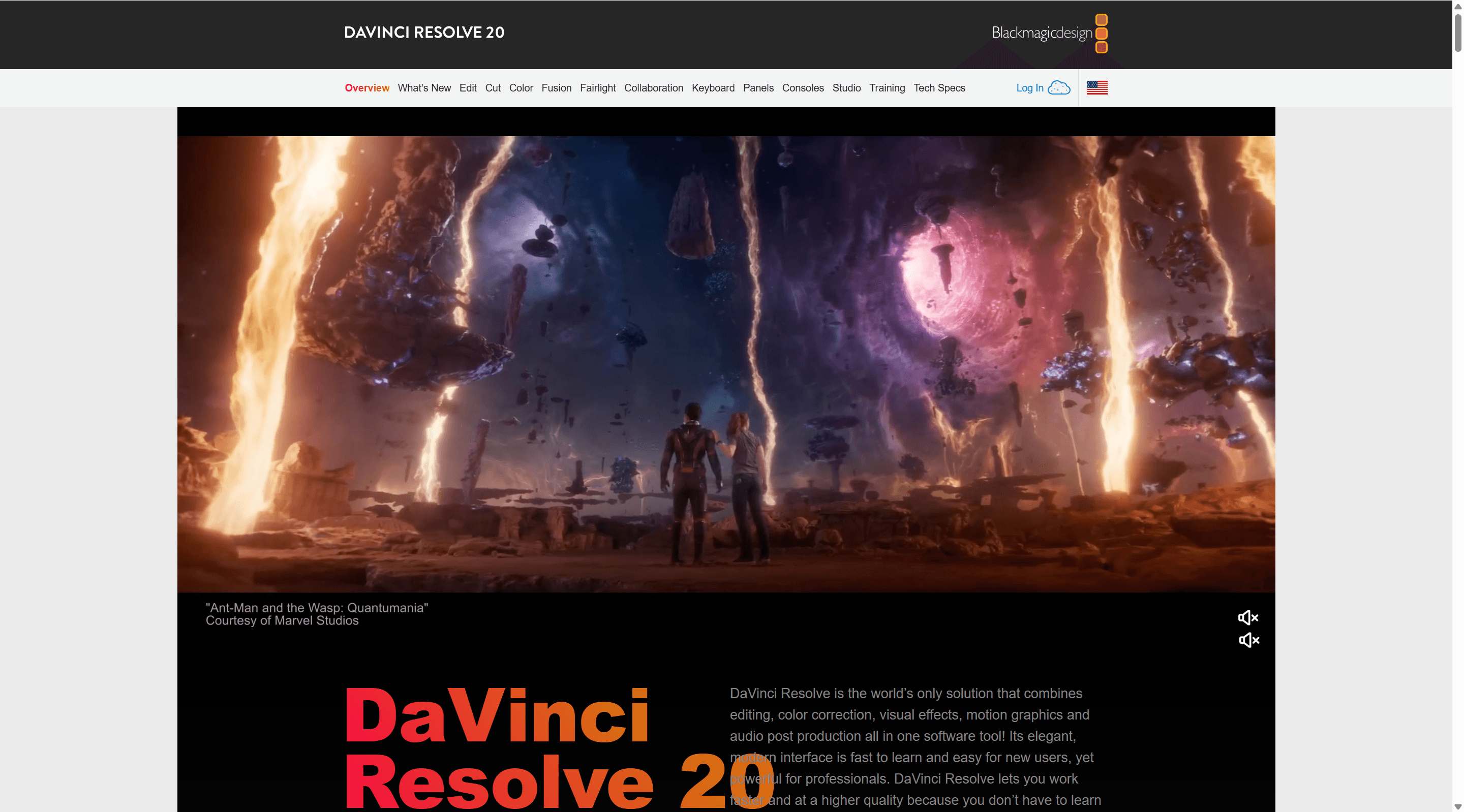
KOSTENLOS (Studio 295 $) | Windows/Mac/Linux | ⭐⭐⭐⭐½
→ DaVinci Resolve herunterladen
Okay, das ist eigentlich ein vollwertiger professioneller Videoeditor, der zufällig wirklich gute Verbesserungsfunktionen hat. Er ist komplett kostenlos. Keine Wasserzeichen, keine Zeitlimits, kein Mist. Der Haken? Eine Lernkurve aus der Hölle.
Die Super Scale-Funktion bietet wirklich gutes Upscaling – ich würde sagen, es ist auf Augenhöhe mit Tools, die über 100 $ kosten. Außerdem erhalten Sie die besten Color-Grading-Tools der Branche. Kostenlos.
Ich habe ein Wochenende damit verbracht, es zu lernen, und jetzt nutze ich es für jedes Projekt, bei dem ich mehr als nur verbessern muss. Aber dieses Wochenende war ätzend.
Warum es großartig ist:
- Kostenlos! Also wirklich kostenlos!
- Alles auf Profi-Niveau
- Super Scale Upscaling ist wirklich gut
- Fantastische Farb-Tools
Warum es schwer ist:
- Man muss es LERNEN
- Einfache Aufgaben dauern anfangs ewig
- Braucht einen anständigen Computer
- Könnte für einfache Aufgaben übertrieben sein
Wenn Sie Zeit und Geduld haben, ist das Preis-Leistungs-Verhältnis unschlagbar. Wenn Sie nur Omas Geburtstagsvideo verbessern wollen, ist es wahrscheinlich zu viel.
Für: Geduldige Menschen, alle, die sowieso professionellen Videoschnitt lernen wollen
7.TensorPix – Wenn Ihr Computer nichts taugt
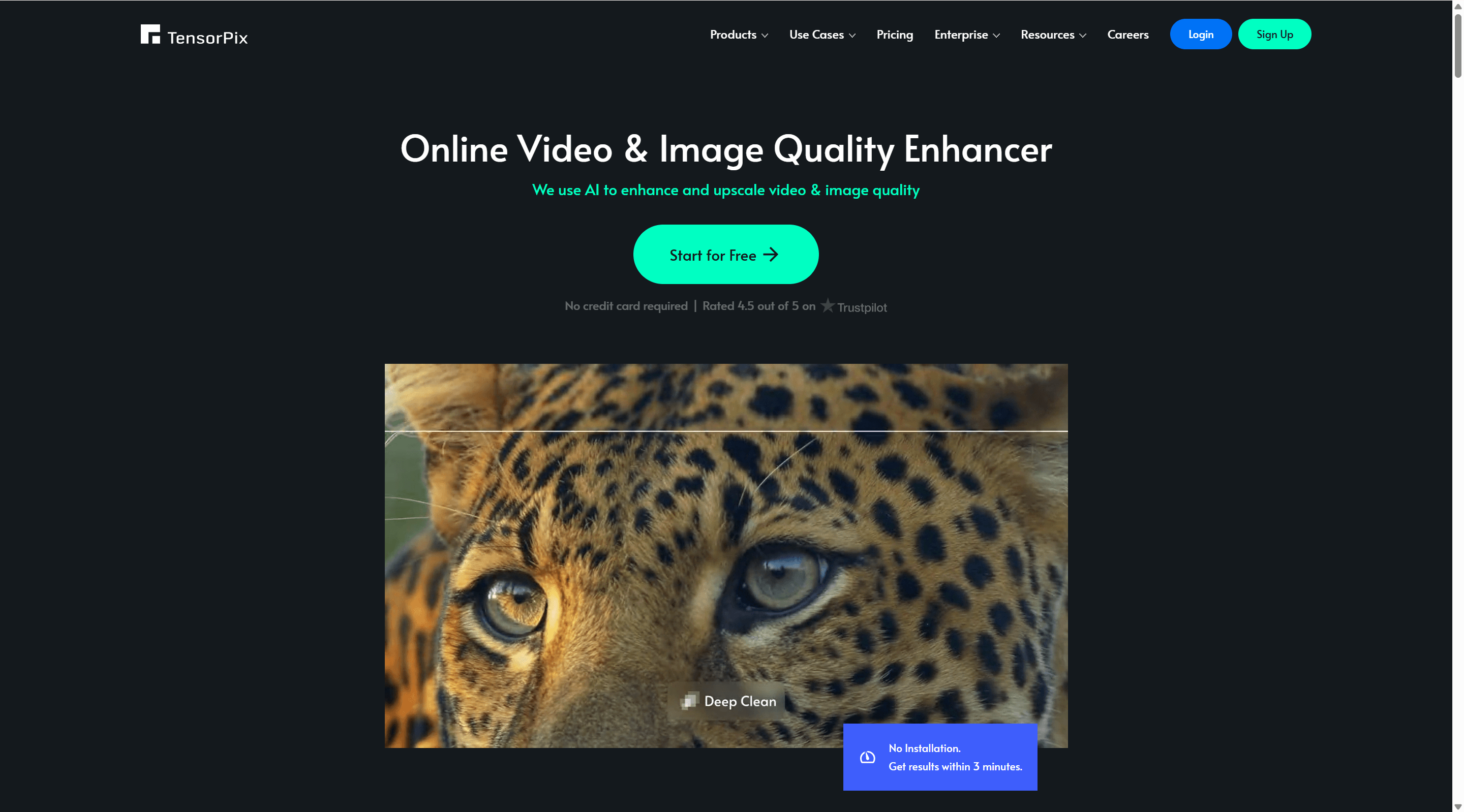
19–99 $/Monat | Webbasiert | ⭐⭐⭐⭐
→ TensorPix ausprobieren
Ihr Laptop von 2016 wird Topaz nicht packen. Hier kommt Cloud-Verarbeitung ins Spiel.
Laden Sie Ihr Video bei TensorPix hoch, holen Sie sich einen Kaffee, kommen Sie zu einem verbesserten Video zurück. Keine Software-Installation, funktioniert auf buchstäblich jedem Gerät, inklusive Ihrem Handy. Die Qualität ist solide – nicht auf Topaz-Niveau, aber besser als die meisten Desktop-Tools.
Vorteile:
- Funktioniert auf JEDEM Gerät
- Ihr Computer stirbt nicht während der Verarbeitung
- Wirklich gute Qualität
- Keine Installation
Nachteile:
- Monatliches Abo summiert sich
- Gutes Internet erforderlich
- Datenschutzbedenken, wenn Sie bei Cloud-Uploads empfindlich sind
- Upload-/Download-Zeit schmälert die "Bequemlichkeit"
Ich nutze das, wenn ich reise oder an meinem alten Laptop arbeite. Es ist perfekt für die Situation: "Ich muss das verbessern, bin aber nicht an meinem Hauptcomputer".
Anwendungsfall: Schwacher Computer, mobiler Workflow, gelegentlicher Bedarf an hoher Qualität
8.Aiseesoft Video Enhancer – Die Billig-Abteilung
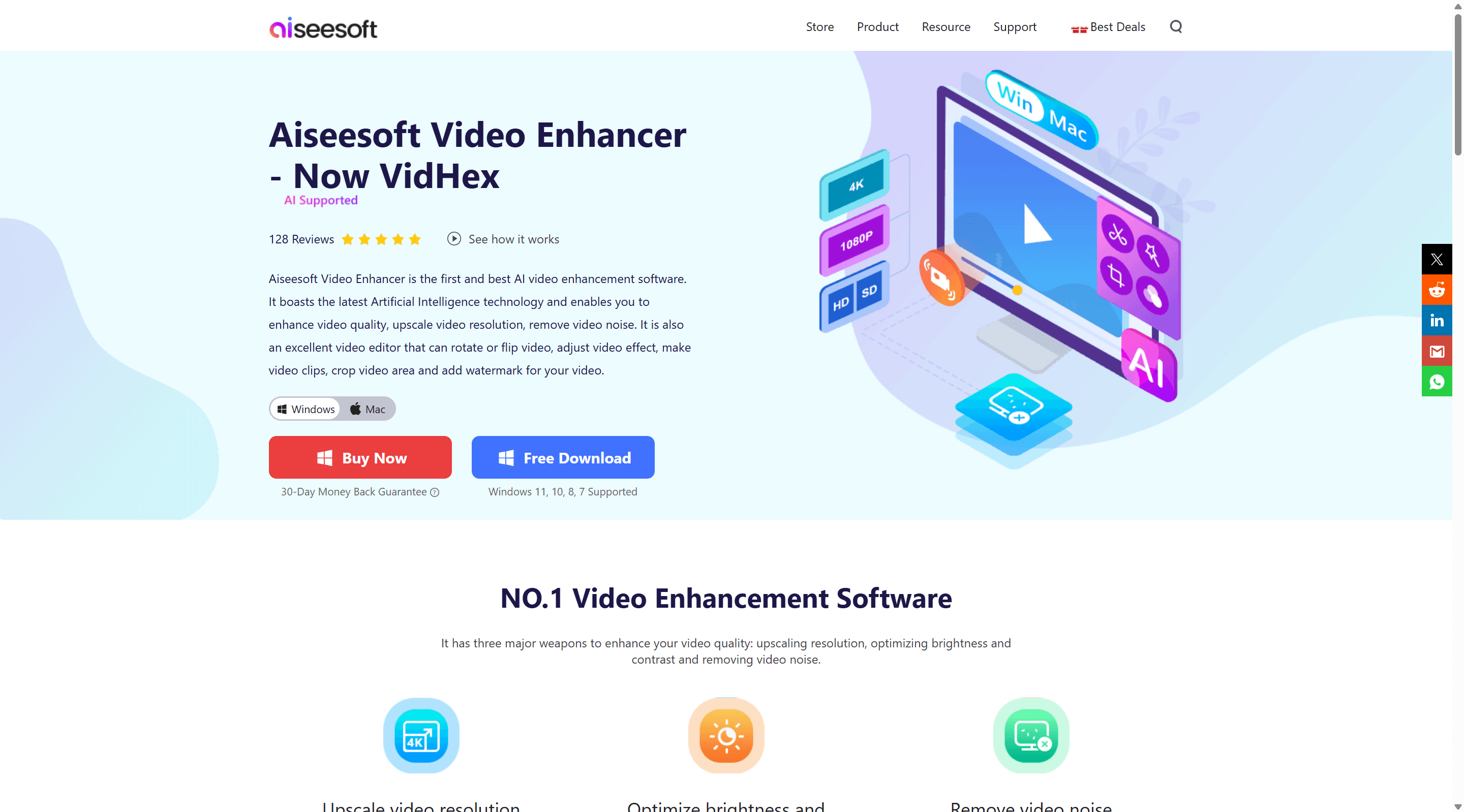
18 $ lebenslang | Windows/Mac | ⭐⭐½
→ Aiseesoft Website
Schauen Sie, für 18 $ bekommen Sie keine Wunder. Das ist Old-School-Upscaling mit ein paar grundlegenden Anpassungen. Keine schicke KI, keine magische Detailwiederherstellung. Nur Mathe, die Pixel größer macht.
Aber die Sache ist die – manchmal reicht das. Ein dunkles Video aufhellen? Klar. Verwackeltes Material stabilisieren? Ja. Ein Video in Kartoffel-Qualität in 4K verwandeln? Absolut nicht.
Ich habe das getestet, nur um zu sehen, und ehrlich gesagt... es ist das, was ich erwartet habe. Grundlegend. Aber funktional für grundlegende Bedürfnisse.
Es macht:
- Einfaches Upscaling (keine KI)
- Helligkeits-/Kontrastanpassung
- Einfache Stabilisierung
- Kostet im Grunde nichts
Es macht nicht:
- Irgendetwas Beeindruckendes
- KI-Verbesserung
- 4K-Ausgabe
- Ihnen das Gefühl geben, in der Zukunft zu sein
Wenn Sie 18 $ und sehr bescheidene Erwartungen haben, fein. Alle anderen sollten etwas mehr ausgeben.
Vielleicht kaufen, wenn: Sie pleite sind und nur leichte Verbesserungen brauchen
9.Adobe Premiere Pro – Wenn Sie es schon haben
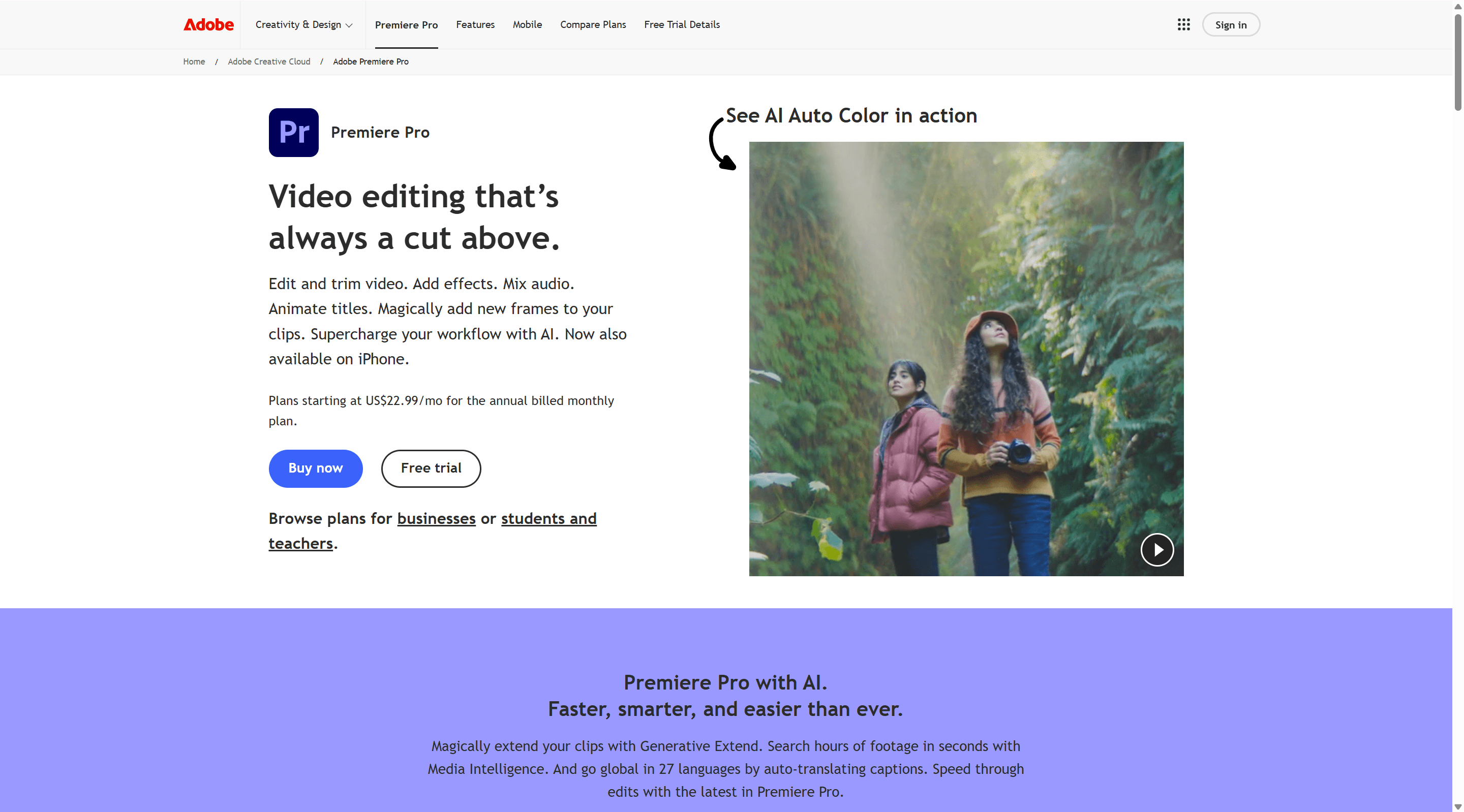
23 $/Monat | Windows/Mac | ⭐⭐⭐⭐
→ Adobe Premiere Pro
Ich nehme Premiere auf, weil viele Videoleute es bereits haben. Die integrierte Verbesserung ist nicht spezialisiert, aber sie ist da und sie ist anständig.
Sollten Sie das Abo NUR für die Verbesserung abschließen? Auf keinen Fall. Aber wenn Sie bereits in Premiere schneiden, bewältigen die Upscaling- und Verbesserungsfunktionen die meisten normalen Anforderungen. Kaufen Sie nur dedizierte Software, wenn die Tools von Premiere nicht ausreichen.
Integrierte Funktionen:
- Anständige Upscaling-Optionen
- Großartige Farb-Tools (Lumetri)
- Rauschunterdrückungseffekte
- Stabilisierung
Der echte Vorteil ist der Workflow – kein Exportieren und Importieren zwischen Programmen. Für meine professionelle Arbeit mache ich die meiste Verbesserung in Premiere und wechsle nur für die wirklich wichtigen Sachen zu Topaz.
Sie wollen das, wenn: Sie bereits professionell Videos bearbeiten
10.UniFab Video Enhancer – Der Batch-König
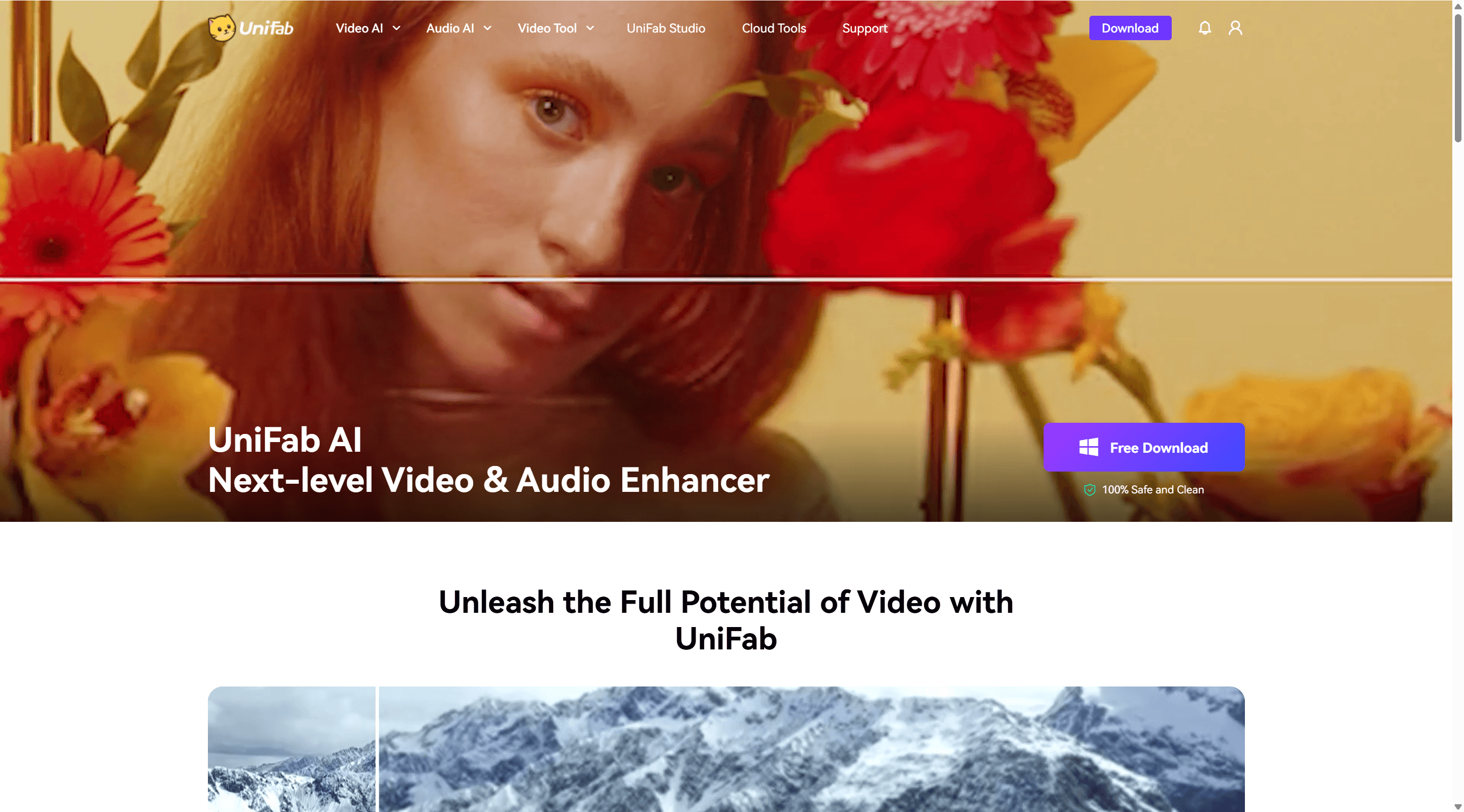
50 $/Jahr | Windows | ⭐⭐⭐⭐
→ UniFab Offizielle Seite
Haben Sie 50 Videos zu verbessern? UniFab ist Ihr Freund.
Bei den meisten Enhancern müssen Sie Händchen halten. Mit UniFab können Sie einen Haufen Videos in die Warteschlange stellen, Ihre Einstellungen festlegen und es über Nacht laufen lassen. Ich habe 30 Videos verarbeitet, während ich schlief, und wachte mit einem Ordner voller verbesserter Inhalte auf.
Die Qualität pro Video ist nicht auf Topaz-Niveau, aber wenn man Massenarbeit macht, ist die Effizienz wichtiger.
Stärken:
- Batch-Verarbeitung funktioniert tatsächlich gut
- Intelligente Voreinstellungen sparen Zeit
- Gute Balance zwischen Geschwindigkeit und Qualität
- Einrichten und vergessen
Schwächen:
- Nur Windows
- Jahresabo
- Gelegentliche Abstürze bei riesigen Batches
Wenn Sie ein YouTuber mit Rückstand sind oder Familienarchive digitalisieren, ist dies allein wegen der Automatisierung eine Überlegung wert.
Geeignet für: Jeden, der viele Videos verarbeitet
Wie man sich wirklich entscheidet (Klartext)
Vergessen Sie den Marketing-Mist. Hier ist, was zählt:
Wenn Sie Familienvideos/persönliche Dinge verbessern
Holen Sie sich AVCLabs (40 $/Jahr). Es ist einfach, es ist gut genug, und Sie werden die Nutzung nicht hassen. Die Gesichtsverbesserung ist Gold wert für Heimvideos.
Wenn Sie regelmäßig Inhalte erstellen (YouTube, Social Media)
Holen Sie sich HitPaw (80 $/Jahr). Geschwindigkeit zählt, wenn man wöchentlich hochlädt. Die Qualität ist solide und Sie werden beim Warten auf das Rendering nicht den Verstand verlieren.
Wenn Qualität ALLES ist (Kundenarbeit, Restaurierung, Film)
Beißen Sie in den sauren Apfel und holen Sie sich Topaz Video AI (299 $). Ja, es ist teuer. Ja, es ist langsam. Ja, es lohnt sich für professionelle Arbeit.
Wenn Sie pleite sind
Laden Sie DaVinci Resolve (kostenlos) herunter und investieren Sie ein Wochenende, um es zu lernen. Die kostenlose Version ist legitime Profi-Software. Oder nutzen Sie Waifu2x, wenn Sie Anime verbessern.
Wenn Sie alte DVDs/VHS zum Digitalisieren haben
Holen Sie sich DVDFab Enlarger AI (70 $). Es wurde speziell dafür entwickelt und das sieht man.
Wenn Ihr Computer alt/schwach ist
Verwenden Sie TensorPix (19 $/Monat). Dank Cloud-Verarbeitung spielt Ihre Hardware keine Rolle.
Was Optimierung wirklich leisten kann (Erwartungsmanagement)
Ich muss in einer Sache ehrlich zu Ihnen sein: Optimierung ist keine Zauberei.
Was behoben werden kann:
- Video mit niedriger Auflösung (480p → 1080p funktioniert super, 720p → 4K funktioniert gut)
- Kompressionsartefakte von YouTube/Social Media
- Mäßiges Rauschen und Körnung
- Leicht verwackelte Aufnahmen
- Schlechte Beleuchtung und Farben
- Alte DVD-Qualität
Was nicht behoben werden kann:
- Stark unscharfes Video (wenn es verschwommen ist, bleibt es verschwommen)
- Extreme Bewegungsunschärfe
- Video, das einfach nur schwarz ist (keine Details = nichts zu optimieren)
- Stark komprimierte Kopien/Kopien mehrerer Generationen
- Aufnahmen durch ein schmutziges Objektiv
Leute haben mir komplett schwarze Überwachungsaufnahmen geschickt und gefragt, ob ich sie "säubern" kann. Wenn buchstäblich keine Informationen in den Pixeln enthalten sind, kann keine Software der Welt Details erschaffen, die nicht existieren. KI ist schlau, aber nicht hellseherisch.
Die besten Ergebnisse erzielt man mit Inhalten, die ursprünglich anständig waren, aber an Qualität verloren haben – alte DVDs, komprimierte Videos, Aufnahmen bei gutem Licht mit älteren Kameras. Solches Material kann dramatisch besser aussehen.
Der Realitätscheck zur Verarbeitungsgeschwindigkeit
Jeder fragt nach der Geschwindigkeit. Hier ist, was ich tatsächlich bei einer 10-minütigen 1080p→4K-Optimierung auf anständiger Hardware (RTX 3080) erlebt habe:
- HitPaw: 20 Minuten (schnell)
- AVCLabs: 30 Minuten (normal)
- VideoProc: 25 Minuten (normal)
- UniFab: 35 Minuten (etwas langsam)
- Topaz: 45-60 Minuten (langsam, aber die Qualität erklärt warum)
- DVDFab: 50 Minuten (langsam)
Ohne GPU? Multiplizieren Sie diese Werte mit 5-10x. Ja, im Ernst. Eine Grafikkarte ist für regelmäßige Optimierungsarbeiten keine Option, sondern Pflicht.
Cloud-Dienste umgehen dies, aber Sie tauschen Rechenzeit gegen Upload-/Download-Zeit.
Häufige Fragen (Die Leute tatsächlich stellen)
Können Sie verschwommene Videos wirklich scharf machen?
Kommt darauf an, warum es unscharf ist. Kompressionsunschärfe oder Auflösungsunschärfe? Ja, auf jeden Fall. Fokusunschärfe oder Bewegungsunschärfe? Nein, diese Informationen existieren nicht, um wiederhergestellt zu werden. KI-Optimierung ist Mustererkennung, keine Zauberei.
Ist das kostenlose DaVinci Resolve wirklich gut oder stark eingeschränkt?
Es ist wirklich gut. Auf professionellem Niveau gut. Blackmagic verdient sein Geld mit Hardware und der kostenpflichtigen Studio-Version. Sie verschenken die kostenlose Version, um Leute an das Ökosystem zu binden. Die Super-Scale-Funktion in der kostenlosen Version ist besser als manche 100-$-Tools.
Warum ist Topaz so teuer?
Weil sie so viel verlangen können. Es ist das Beste, Profis nutzen es, und sie wissen das. Außerdem ist die Entwicklung von KI-Modellen teuer. Ist es 299 $ wert? Für Profis, ja. Für Heimanwender wahrscheinlich nicht.
Brauche ich wirklich einen guten Computer?
Für Desktop-Software, ja. Die GPU ist für die Optimierung viel wichtiger als die CPU. Cloud-Dienste lassen Sie dies überspringen, aber Sie zahlen stattdessen monatlich. Wählen Sie Ihr Übel – hohe Hardwarekosten im Voraus oder laufende Abonnementkosten.
Kann ich 480p auf 4K hochskalieren?
Technisch gesehen ja. Sollten Sie? Vielleicht eher 1080p. Von 480p (720x480 Pixel) auf 4K (3840x2160) zu gehen, verlangt von der KI, etwa 97 % der Pixel zu erfinden. Es wird viel besser aussehen als traditionelles Upscaling, aber Sie erhalten keine echten 4K-Details. Zielen Sie bei DVDs auf 1080p und seien Sie zufrieden.
Wie mache ich dunkle Videos heller?
Optimierungssoftware kann helfen, aber Color-Grading-Tools funktionieren besser. DaVinci Resolve (selbst die kostenlose Version) oder Premiere Pro haben hierfür bessere Werkzeuge als dedizierte Enhancer. Wenn Ihr Video komplett schwarz ist und keine Details sichtbar sind, kann es nichts retten.
Was ist mit dem Entfernen von Wasserzeichen?
Keine seriöse Software macht das, da es Piraterie erleichtert. Einige Tools reduzieren möglicherweise versehentlich sehr schwache Wasserzeichen beim Entrauschen, aber das ist keine Funktion. Wenn Sie sauberes Material benötigen, lizenzieren Sie es ordnungsgemäß.
Welches für YouTube-Videos?
HitPaw oder AVCLabs. Beide sind schnell genug für regelmäßige Uploads und qualitativ gut genug für die YouTube-Komprimierung. Topaz ist übertrieben, es sei denn, Sie streben diesen ultra-polierten Look an.
Wie ich dieses Zeug tatsächlich getestet habe
Ich plappere hier nicht nur Pressemitteilungen nach. Ich habe den September und Oktober 2025 damit verbracht, diese Tools tatsächlich bei echten Projekten einzusetzen:
Zu den Testvideos gehörten:
- Die VHS-Familienvideos meines Vaters aus den 90ern (der eigentliche Grund, warum das alles anfing)
- Alte DVD-Filme, die ich legal besitze
- Komprimierte YouTube-Videos, die ich erneut heruntergeladen habe
- Smartphone-Aufnahmen bei schrecklicher Beleuchtung
- Kundenmaterial aus verschiedenen Quellen
Hardware:
- Hauptrechner: i7-12700K, RTX 3080, 32 GB RAM
- Alter Laptop: i5-8250U (um ohne gute GPU zu testen)
- Sowohl Windows 11 als auch macOS getestet
Ich habe die Verarbeitungszeiten erfasst, Artefakte notiert, die Ergebnisse bei 400 % Zoom verglichen und mir die optimierten Videos tatsächlich auf einem 4K-Fernseher angesehen, um zu beurteilen, wie sie unter realen Betrachtungsbedingungen wirken (nicht nur Pixel-Zählerei).
Einige Firmen haben mir kostenlose Lizenzen zum Testen geschickt. Ich habe auch mehrere mit meinem eigenen Geld gekauft. Die Bewertungen basieren rein auf der Leistung, nicht darauf, wer mir kostenloses Zeug gegeben hat.
Abschließende Empfehlungen (Das Fazit / TL;DR)
Nachdem ich alles getestet habe, ist hier das, was ich tatsächlich benutze:
Für wichtige Sachen: Topaz Video AI (langsam, aber beste Qualität)
Für regelmäßige Arbeiten: HitPaw (schnell, gut genug, lässt mich nicht warten)
Für Kunden mit begrenztem Budget: AVCLabs (einfach zu bedienen, gute Ergebnisse)
Für meine eigenen Schnittprojekte: DaVinci Resolve (weil ich es schon kenne)
Der "beste" Enhancer hängt ganz davon ab, was Sie vorhaben. Topaz liefert objektiv die höchste Qualität, aber Sie bezahlen dafür mit Geld UND Zeit. Für 90 % der Leute ist AVCLabs oder HitPaw der ideale Mittelweg.
Zerbrechen Sie sich nicht den Kopf darüber. Die meisten dieser Tools bieten Testversionen an. Laden Sie 2-3 herunter, testen Sie sie mit IHREM tatsächlichen Material und kaufen Sie das, dessen Nutzung Sie nicht hassen.
Und schauen Sie mal – wenn Sie nur ein paar alte Familienvideos aufbessern wollen, müssen Sie keine 300 $ ausgeben. Holen Sie sich etwas Einfaches wie AVCLabs, machen Sie Ihre Eltern mit den verbesserten Videos glücklich und gut ist.
Zuletzt aktualisiert: Oktober 2025 | Ich werde dies aktualisieren, wenn neue Tools herauskommen oder bestehende große Updates erhalten. Setzen Sie ein Lesezeichen oder was auch immer.
Haben Sie Fragen zu Ihrer speziellen Situation? Hinterlassen Sie einen Kommentar und ich werde versuchen zu helfen.